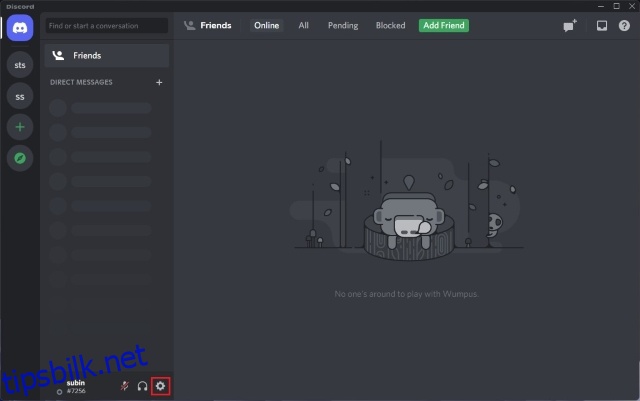Å sette opp tofaktorautentisering er et av de enkleste tiltakene du kan ta for å øke sikkerheten til kontoen din på en hvilken som helst plattform. Som mange sosiale medieplattformer har Discord også et alternativ som lar brukere sikkert aktivere og bruke tofaktorautentisering. I denne artikkelen vil vi lede deg gjennom trinnene for hvordan du aktiverer eller deaktiverer tofaktorautentisering (2FA) på Discord.
Innholdsfortegnelse
Slå på eller av tofaktorautentisering på Discord (2022)
Aktiver Discord tofaktorautentisering (skrivebord/nett)
1. Åpne Discord og klikk på tannhjulikonet Innstillinger nederst til venstre på skjermen.

2. Når innstillingssiden vises, klikk på knappen «Aktiver tofaktorautentisering» for å starte oppsettprosessen.

3. Discord vil nå be deg om å bekrefte kontoens passord. Skriv inn passordet ditt og klikk på «Fortsett» for å gå videre.

4. Du vil nå se et popup-vindu med en QR-kode og en 2FA-nøkkel. Deretter åpner du den valgte autentiseringsappen og skanner QR-koden for å legge til Discord-kontoens 2FA-nøkkel. Du kan også velge å legge til nøkkelen manuelt i autentiseringsappen. Når du er ferdig, må du skrive inn den 6-sifrede bekreftelseskoden generert av autentiseringsappen i denne popup-vinduet på Discord. Klikk deretter på «Aktiver».

5. Og det er det. Du har aktivert tofaktorautentisering (2FA) på Discord-kontoen din. Du kan nå velge å aktivere SMS-autentisering som en sikkerhetskopimetode i tilfelle du mister tilgangen til autentiseringsappen din. I tillegg bør du også vurdere å laste ned sikkerhetskopikoder for å få tilgang til kontoen din hvis du blir låst ute av autentiseringsappen din.

Deaktiver Discord tofaktorautentisering (skrivebord/nett)
1. Klikk på tannhjulikonet Innstillinger nederst til venstre på skjermen etter å ha åpnet Discord-appen eller nettstedet på PC-en.

2. Under «Passord og autentisering»-delen av «Min konto»-fanen klikker du på «Fjern 2FA» for å slå av 2FA-autentisering på Discord. Vær oppmerksom på at du vil gjøre kontoen din mer sårbar for sikkerhetsrisikoer hvis du velger å slutte å bruke tofaktorautentisering.

3. Hvis du er sikker på å deaktivere 2FA, skriv inn den 6-sifrede koden fra autentiseringsappen eller bruk en av reservekodene dine. Og klikk deretter på «Fjern 2FA».

Slå på 2FA på Discord (Android og iOS)
1. Åpne Discord-appen og trykk på profilbildet ditt fra den nederste navigasjonslinjen. Deretter velger du «Min konto» og trykker på «Aktiver tofaktorautentisering» for å sette opp tofaktorautentisering for Discord-kontoen din fra telefonen.

2. Skriv inn kontopassordet og kontroller at du har installert en autentiseringsapp. Trykk «Neste» for å fortsette oppsettprosessen.

3. Du vil nå se 2FA-koden på skjermen. Trykk på Kopier-knappen for å kopiere nøkkelen til utklippstavlen og lim den inn i autentiseringsappen. Deretter skriver du inn den 6-sifrede bekreftelseskoden generert av 2FA-appen din i chat-appen for å koble Discord-kontoen din til autentiseringsappen.

4. Du har nå aktivert tofaktorautentisering på Discord-kontoen din. Ved siden av dette vil du nå se alternativet for å aktivere SMS-autentisering som en sikkerhetskopi hvis du mister tilgangen til autentiseringsappen din.

Slå av 2FA på Discord (Android og iOS)
I motsetning til Discords skrivebordsapp, er det obligatorisk å sette opp SMS-autentisering for å deaktivere 2FA. Hvis du ennå ikke har satt opp SMS-autentisering på kontoen din, vil alternativet «Fjern 2FA» vises nedtonet i mobilappen.
Etter å ha konfigurert SMS-autentisering, trykk på «Fjern 2FA»-alternativet fra «Min konto»-siden. Skriv deretter inn autentiseringskoden eller reservekoden for å fjerne tofaktorautentisering fra Discord-kontoen din.

ofte stilte spørsmål
Spørsmål: Hvordan finner jeg min 6-sifrede autentiseringskode på Discord?
Du kan finne Discord-kontoens autentiseringskode i autentiseringsappen du brukte for å sette opp 2FA på Discord.
Spørsmål: Hvor finner jeg Discord-reservekoden min?
Du kan finne Discord-reservekoden din fra Brukerinnstillinger -> Passord og autentisering -> Sikkerhetskopieringskoder på web/desktop. Når det gjelder Android- og iOS-mobilappene, gå til Min konto -> Se sikkerhetskopikoder.
Spørsmål: Hvorfor fungerer ikke Discord-reservekodene mine?
Hvis du fortsatt har tilgang til Discord-kontoen din og ikke er i stand til å bruke dine eksisterende sikkerhetskopikoder, generer nye fra delen «Passord og autentisering» i Discord-innstillingene.
Spørsmål: Hvordan blir du kvitt 2FA på Discord uten koden?
Du kan ikke deaktivere tofaktorautentisering uten en kode. Du trenger enten den 6-sifrede autentiseringskoden fra autentiseringsappen eller den 8-sifrede reservekoden for å deaktivere 2FA på Discord.
Q. Kan jeg deaktivere 2FA på Discord uten å logge på?
Nei, det er ikke mulig. Du kan bare deaktivere tofaktorautentisering (2FA) ved å logge på Discord-kontoen din og skrive inn den 6-sifrede autentiseringskoden eller reservekoden. Sjekk ut de trinnvise instruksjonene for hvordan du gjør det på datamaskin eller mobil i denne veiledningen.
Forbedre kontosikkerheten med Discord tofaktorautentisering
Så det er hvordan du kan aktivere tofaktorautentisering på Discord-kontoen din. Nå som du vet hvordan du slår på eller av 2FA på Discord, ikke glem å aktivere funksjonen på andre apper også. For å hjelpe deg i prosessen har vi en dedikert guide med instruksjoner for å sette opp tofaktorautentisering på Facebook, Instagram og Twitter. Og hvis du får problemer, gi oss beskjed om dine spørsmål i kommentarfeltet, så hjelper vi deg.